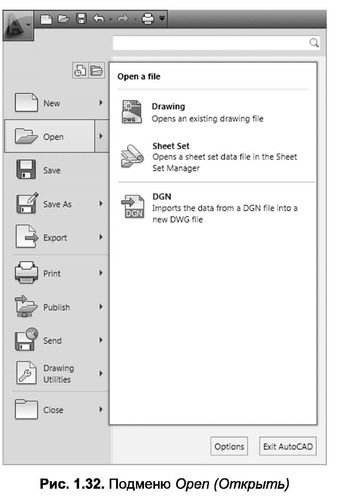Открытие существующего чертежа после запуска AutoCAD осуществляется с помощью команды «А» \ Open (Открыть) \ Drawing (Чертеж) (рис. 1.32).
Облегчают поиск нужного файла два элемента – область предварительного просмотра содержимого файла, расположенная справа, а также информационное поле.
Другой способ загрузки чертежа в сеансе программы – использовать команду Open, введя ее в командную строку. В результате откроется диалоговое окноSelect File (Выбор файла) (рис. 1.33).
Для вызова окна Select File также можно воспользоваться кнопкойOpen (Открыть), расположенной на панели быстрого доступа, или комбинацией клавишCtrl+O.
В окне выбора файла для загрузки Select File (Выбор файла) также имеются средства, облегчающие поиск чертежей. Речь идет о диалоговом окне Find (Поиск),приведенном на рис. 1.34.
Для вызова этого окна необходимо в раскрывающемся списке кнопки Open (Открыть), расположенной на панели быстрого доступа, или комбинацией клавишCtrl+O.
В окне выбора файла для загрузки Select File (Выбор файла) также имеются средства, облегчающие поиск чертежей. Речь идет о диалоговом окне Find (Поиск),приведенном на рис. 1.34. Для вызова этого окна необходимо в раскрывающемся списке кнопки выбрать пункт Find.
Вкладка Name & Location (Имя & Расположение) диалогового окна Find (Поиск) имеет три поля с раскрывающимися списками:
- Named (Имя) — задает имя файла, которое можно ввести непосредственно с клавиатуры или выбрать в раскрывающемся списке этого поля;
- Туре (Тип) — задает тип файла для поиска, определяемый расширением; полный перечень расширений можно найти в раскрывающемся списке данного поля;
- Look in (Искать в) — место поиска на жестком диске, которое можно выбрать из раскрывающегося списка ранее использованных путей или задать заново при помощи стандартных средств Windows, предлагаемых при нажатии кнопки Browse (Выбрать).
[ads]
Вкладка Date Modified (Дата редактирования) окна Find (Поиск) предназначена для настройки параметров отбора при поиске файлов (рис. 1.35). Здесь можно задать определенное время создания или редактирования файлов для поиска. В последнем случае достаточно указать временной интервал, выбрав в календаре даты его начала и конца (поля between и and). Или же можно просто задать количество дней либо месяцев, прошедших со дня создания или последней коррекции файлов, предварительно установив переключатель during the previous (в течение предшествующих) в соответствующее положение: months (месяцев) или days (дней).
Выбрав файл для загрузки (указав его в окне Select File (Выбор файла) или предварительно осуществив поиск с использованием средств окна Find (Поиск)),следует его открыть при помощи кнопки Open (Открыть), которая имеет раскрывающийся список со следующими уточняющими пунктами загрузки чертежа для работы (рис. 1.36):
Open (Открыть) — открывает файл в обычном режиме;
- Open Read-Only (Открыть только для чтения) — применяется для того, чтобы случайной записью не испортить исходный файл;
- Partial Open (Частичная загрузка) — позволяет указать нужный для загрузки объем чертежа;
- Partial Open Read-Only (Частичная загрузка только для чтения) — открывает часть чертежа в режиме только для чтения, чтобы случайной записью не испортить исходный файл.
После нажатия на кнопку Open (Открыть) с опцией Partial Open (Частичная загрузка) открывается одноименное диалоговое окно (рис. 1.37), в котором осуществляется объем частичной загрузки. При этом выбор осуществляется по слоям и видам (о них речь пойдет в последующих главах книги).